Создать заявку на поставку можно только в личном кабинете продавца на Ozon.
Новая заявка #
-
Убедитесь, что у ваших товаров заданы штрихкоды и их длина не превышает 20 символов.
-
Перейдите в раздел FBP → Создать заявку на поставку.
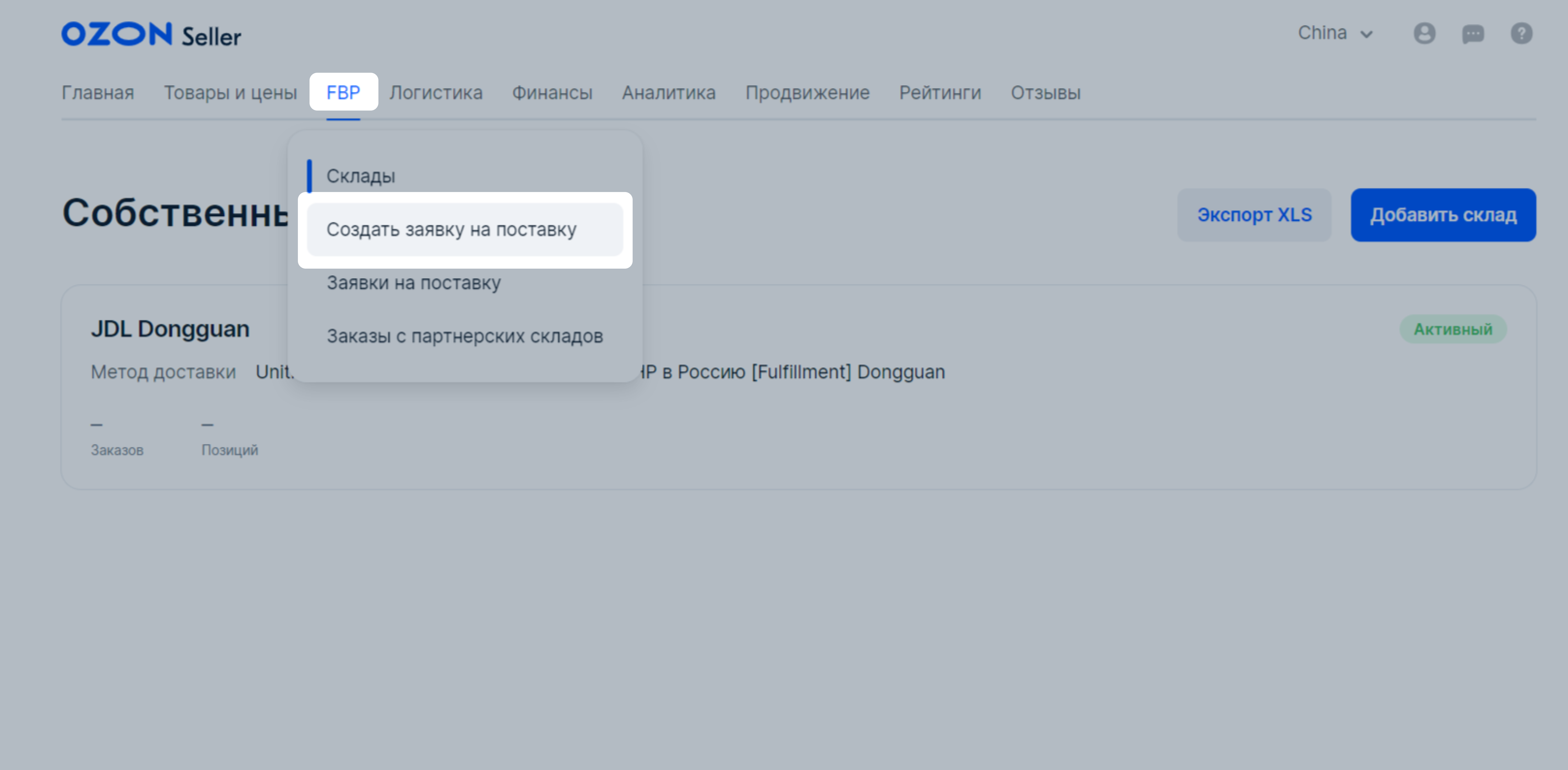
-
Выберите склад поставки.
-
Добавьте товары по одному или загрузите их через XLS-шаблон.

Если товары не добавляются, удалите их и отправьте заявку с товарами без ошибок.
Товары, которые не получилось добавить, можно отправить на склад со следующей поставкой. Вы также можете связаться со службой поддержки Ozon и узнать, почему товары не попали в заявку.
-
Укажите количество грузовых мест. Грузовое место — это 1 палета или 1 коробка. Например, если в вашей поставке 3 палеты и 2 коробки, укажите 5.
-
Нажмите Создать заявку.
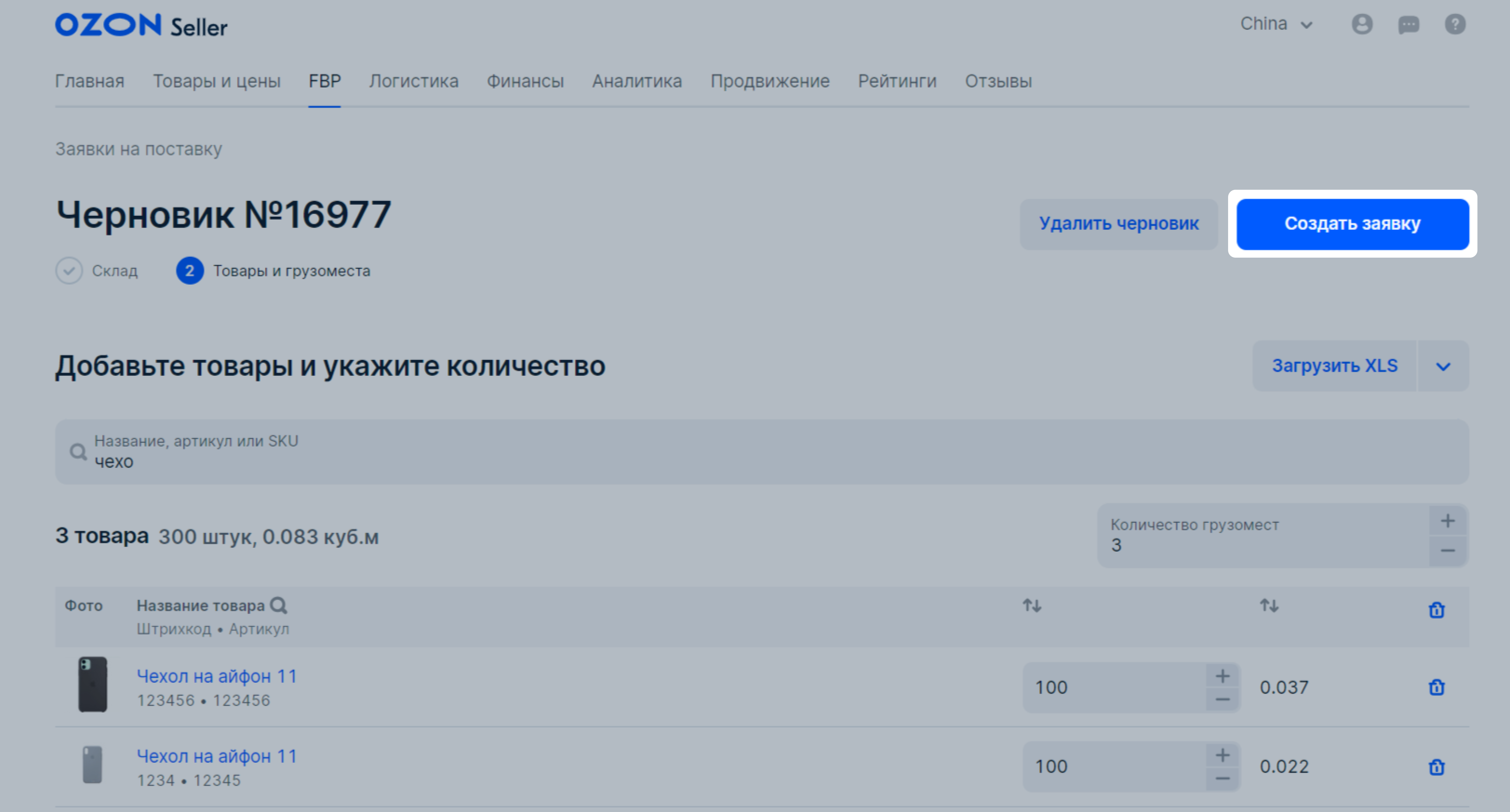
-
Выберите дату в поле Дата отгрузки, чтобы записаться на поставку товаров на склад.
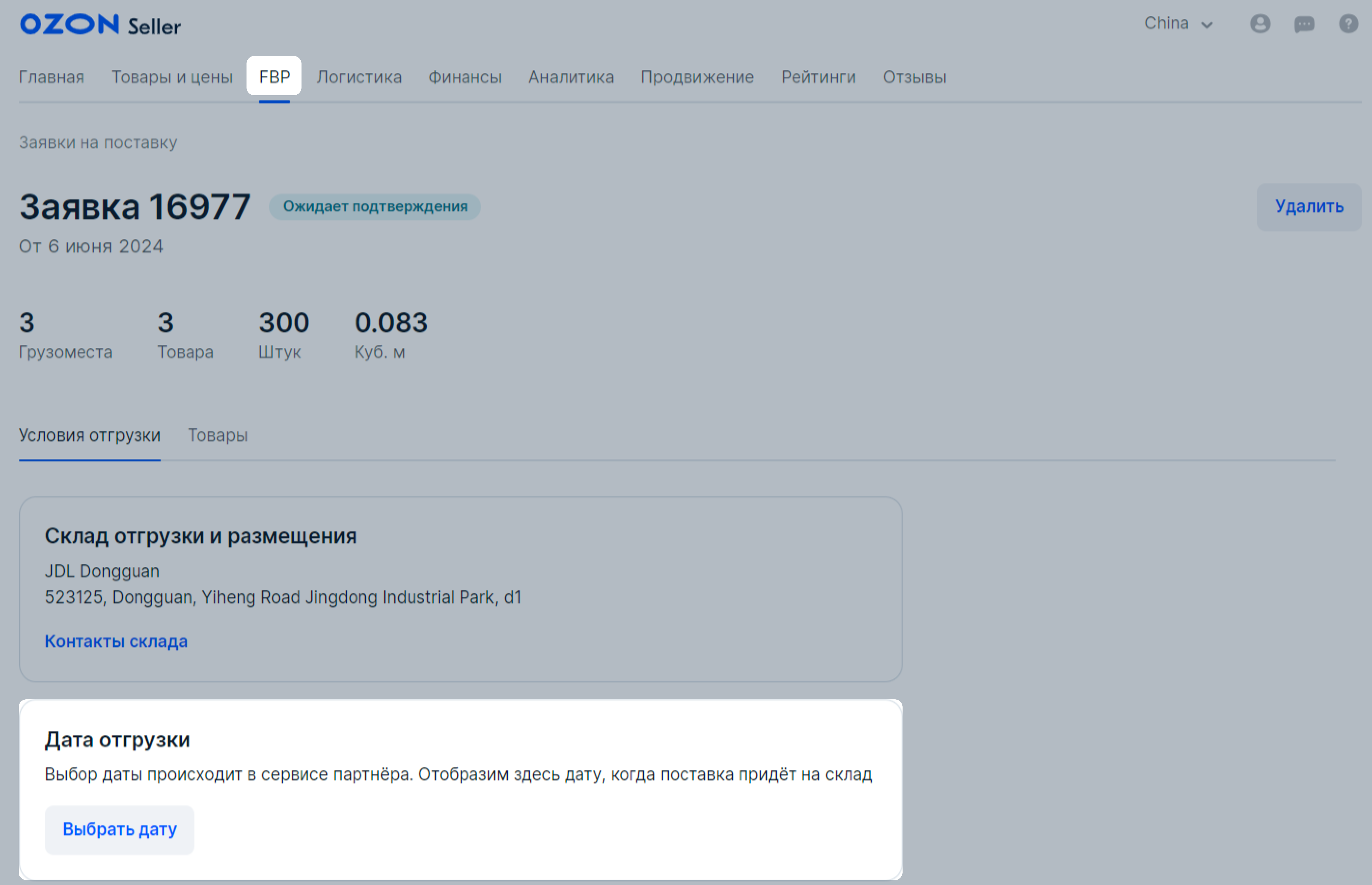
Если общий вес вашей поставки до 20 кг и вы хотите воспользоваться льготной программой доставки от JDL — оформите заявку через сайт fahuo.jdl.com.
- После регистрации заявки скачайте этикетки и промаркируйте коробки.
Заявки на поставку регистрируются в системе JDL в течение 10 минут. Статус заявки изменится на Готово к отгрузке, заявка переместится на вкладку FBP → Заявки на поставку → Транзит и приёмка и появится кнопка Скачать этикетки.
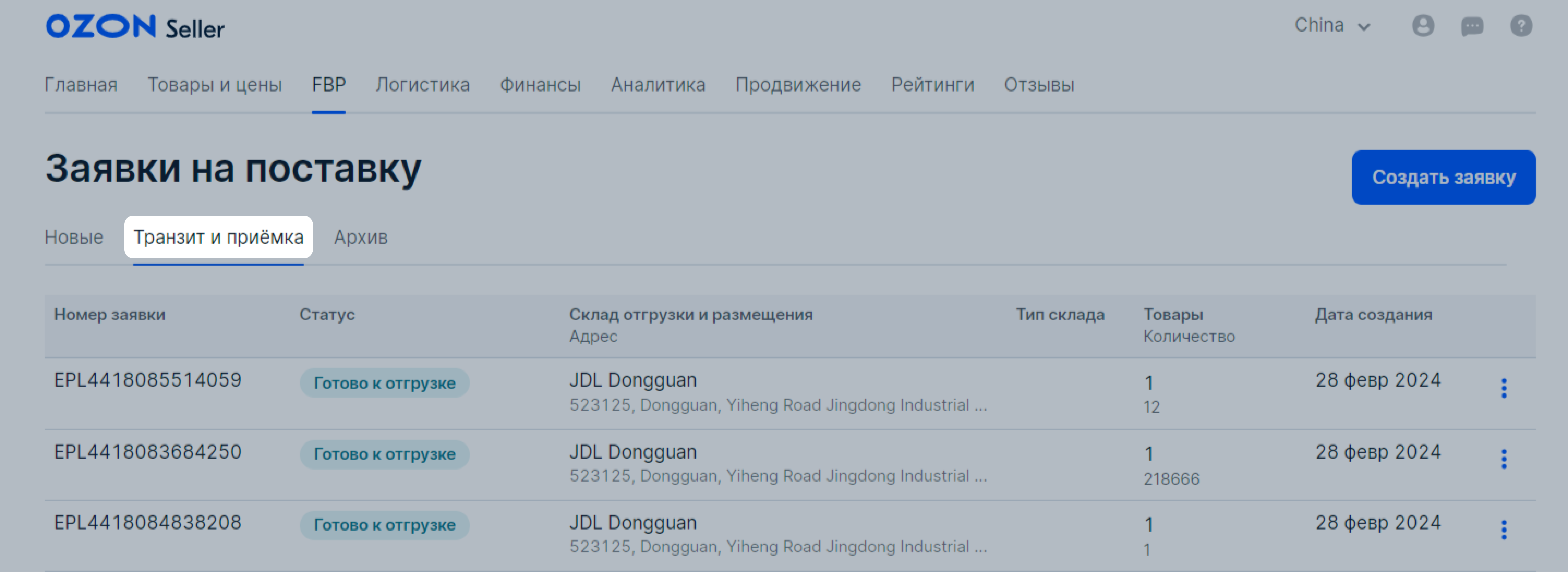

Если кнопка для скачивания этикеток не появилась, возможно, в заявке есть ошибки, например:
- в штрихкоде больше 20 символов;
- штрихкод дублирует штрихкод другого товара из ваших магазинов.
Если исправить ошибку не получилось, обратитесь в службу поддержки Ozon.
Маркировка коробок #
На каждой коробке, которую вы отправляете на склад партнёра Ozon, должна быть уникальная этикетка.
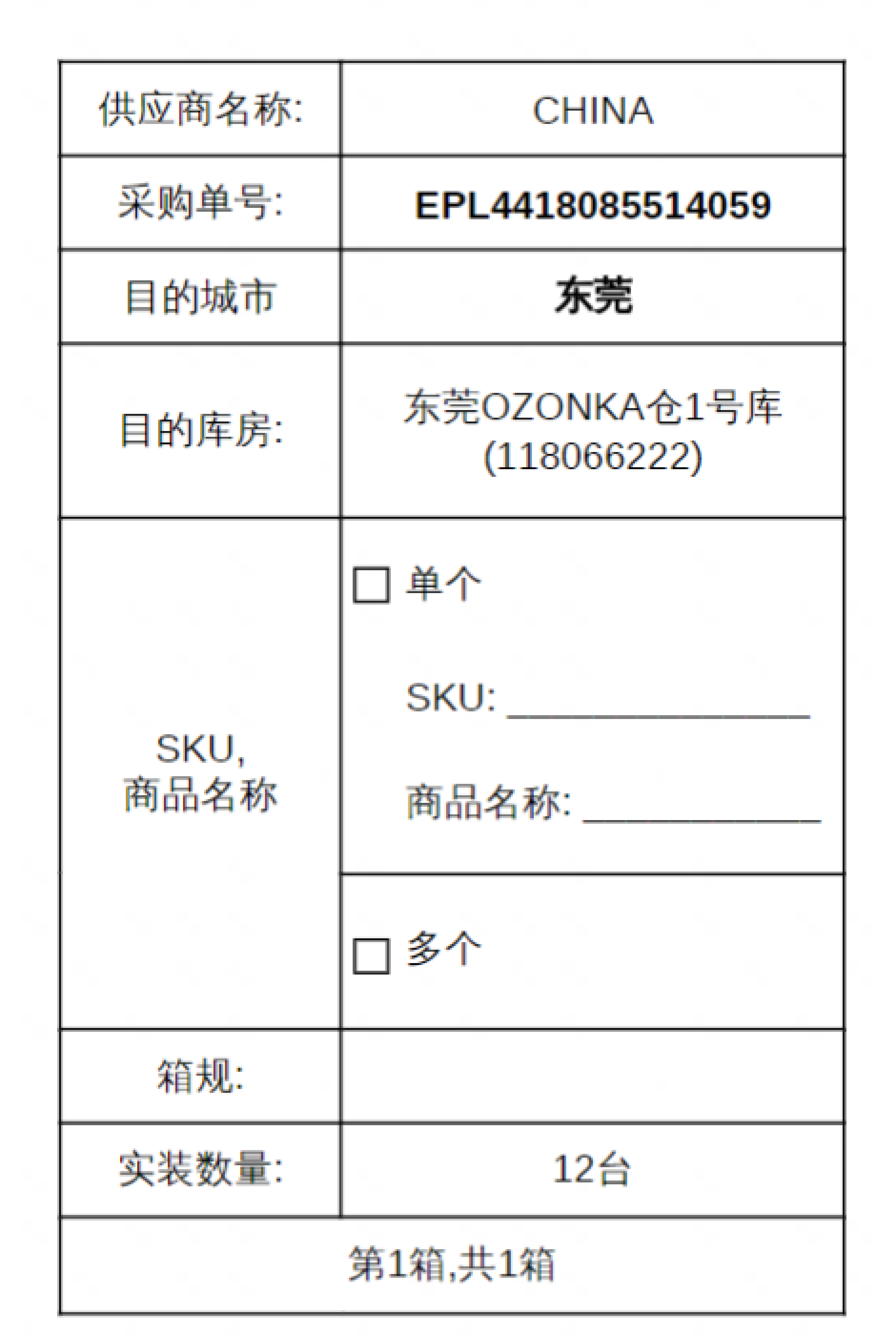
После подтверждения заявки на поставку скачайте и распечатайте полный набор этикеток из личного кабинета Ozon. Для этого перейдите в раздел FBP → Заявки на поставку, выберите заявку и нажмите Скачать этикетки.

Этикетки уникальны. Их нельзя копировать или использовать повторно для других коробок.
К размеру этикетки нет строгих требований, но текст должен быть читаем. Вы можете распечатать этикетку на листе А4 или А5.
Размещайте этикетки на самой большой поверхности коробки так, чтобы штрихкоды не загибались за края или углы.
Не размещайте этикетки на швах или отверстиях коробки — они могут повредиться. Этикетки должны оставаться открытыми, чтобы их можно было сканировать и читать.
Повторить заявку #
-
В разделе FBP → Заявки на поставку перейдите на вкладку Архив.
-
Нажмите
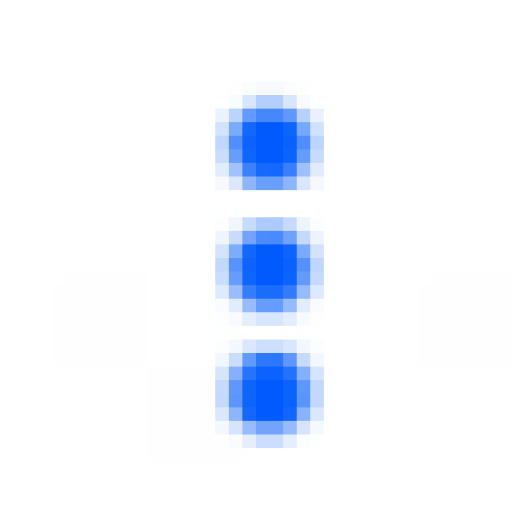 напротив заявки, которую хотите скопировать, или откройте заявку, чтобы скопировать её из карточки.
напротив заявки, которую хотите скопировать, или откройте заявку, чтобы скопировать её из карточки.

-
Отредактируйте скопированную заявку. Вы можете добавить товары, удалить или поменять их количество.
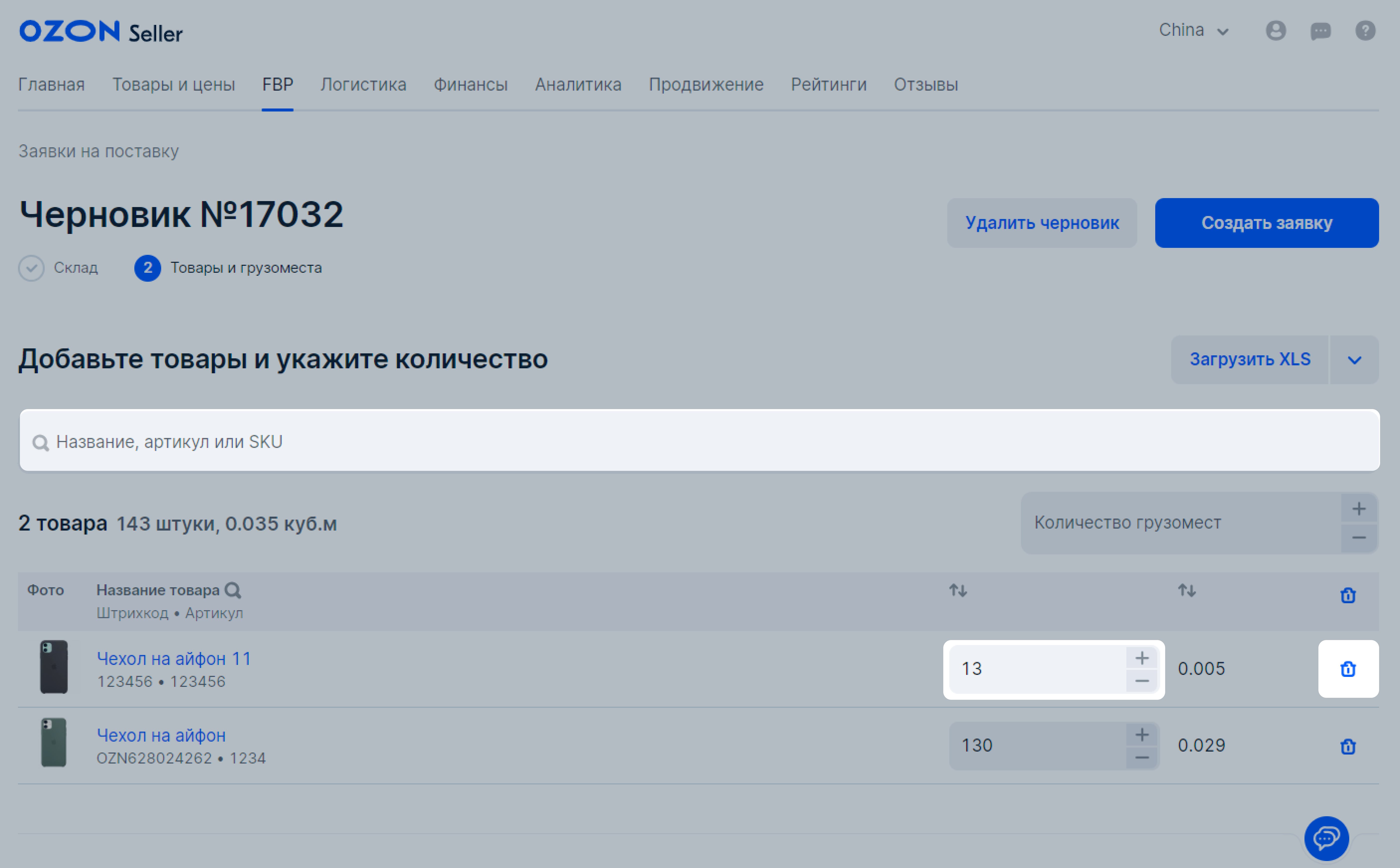
-
Нажмите Создать заявку.
После создания заявки запишитесь на поставку товаров на склад, выбрав дату в поле Дата отгрузки. Подготовьте товары, распечатайте и приклейте этикетки из личного кабинета Ozon.
Статус заявки #
Заявки находятся на нескольких вкладках:
- Новые — JDL ещё не согласовал заявки:
- Черновик — вы ещё не нажали Создать заявку.
- Ожидает подтверждения — заявка создана, ожидается подтверждение и получение номера заявки от JDL.
- Транзит и приёмка — JDL подтвердил заявки:
- Готово к отгрузке — JDL готов принять поставку.
- Принято на складе — поставка принята на складе JDL, началась приёмка.
- Архив — заявки закрыты:
- Завершено — JDL принял и обработал поставку. Остатки на складе в личном кабинете на Ozon обновятся.
- Отклонено складом — JDL отклонил заявку на поставку.
Подробнее о возврате товаров со склада партнёра
